AnyViewer vs. TeamViewer: Was ist besser?
Kennen Sie AnyViewer vs. TeamViewer, was ist besser? Lesen Sie diesen Beitrag, der Ihnen hilft, die Vor- und Nachteile der beiden Programme zu verstehen und die richtige Wahl zu treffen.
AnyViewer vs TeamViewer
Ich benötige eine Fernzugriffssoftware, um auf Dateien remote zugreifen und sie übertragen zu können. Es gibt zwei Softwareoptionen für mich, AnyViewer und TeamViewer, aber ich weiß nicht, welche besser ist. Natürlich kann ich eine bessere Wahl akzeptieren.“
- Frage von Reddit
Was ist AnyViewer?
AnyViewer ist die kostenlose Fernsteuerungssoftware für Windows. Wenn Sie auf der Suche nach einer funktionsreichen Remote-Desktop-Software sind, ist AnyViewer die ideale Wahl. Ob für den privaten oder kommerziellen Gebrauch, Sie müssen keinen einzigen Cent investieren, was es zu einer kostengünstigen Lösung für den Remote-Desktop-Zugriff macht.
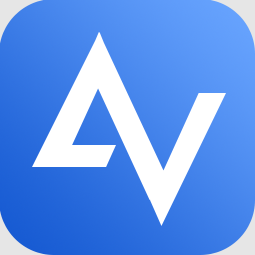
Was ist Teamviewer
TeamViewer ist ein vielseitiges Remote-Desktop-Tool, das den Zugriff auf Desktop- und Mobilplattformen ermöglicht und sich damit ideal für IT-Teams eignet, die Remote-Arbeitsplätze verwalten. Seine Funktionen umfassen plattformübergreifenden Zugriff, unbeaufsichtigten Zugriff, Remote Wake, Neustart, Installation und Multi-User-Support-Sitzungen.
AnyViewer vs. TeamViewer: Was ist besser?
AnyViewer vs. TeamViewer, wofür sollten Sie sich entscheiden? Wir vergleichen AnyViewer und TeamViewer detailliert in 5 Punkten: Kompatibilität, Leistung, Funktionen, Preise und Sicherheit. Abschließend werden wir die Vor- und Nachteile abwägen.
Ausführlicher Vergleich von AnyViewer und TeamViewer
AnyViewer und TeamViewer bieten beide eine beeindruckende Kompatibilität, die sicherstellt, dass Nutzer über eine Vielzahl von Plattformen auf ihre Geräte zugreifen können. Hier ist eine Aufschlüsselung ihrer Kompatibilität.
| Unterstützte Plattformen | AnyViewer | TeamViewer |
| Windows | √ | √ |
| MacOS | × | √ |
| Linux | × | √ |
| iOS | √ | √ |
| Android | √ | √ |
| Chrome OS | × | √ |
| RaspberryPi | × | √ |
| FreeBSD | × | × |
AnyViewer vs. TeamViewer: Leistung
Was die Leistung von AnyViewer und TeamViewer angeht, so sind beide hoch angesehene Remote-Desktop-Softwarelösungen. Aber sie können einige Unterschiede aufweisen:
AnyViewer Leistung
- Geschwindigkeit: AnyViewer ist für seine außergewöhnliche Geschwindigkeit bekannt, dank effizienter Komprimierungsalgorithmen, die zu minimalen Latenzzeiten bei Remote-Sitzungen führen. Dies macht ihn besonders geeignet für Echtzeitaufgaben und Anwendungen, die eine schnelle Reaktionszeit erfordern.
- Reibungslose Verbindungen: Der Fokus auf Geschwindigkeit führt auch zu reibungslosen und verzögerungsfreien Remote-Verbindungen, die den Benutzern ein nahtloses Erlebnis beim Remote-Zugriff bieten.
TeamViewer Leistung
- Stabile Leistung: TeamViewer bietet stabile und sichere Verbindungen, die ein reibungsloses und unterbrechungsfreies Remote-Desktop-Erlebnis gewährleisten. Die Infrastruktur der Software ist darauf ausgelegt, hohe Lasten zu bewältigen und eine gleichbleibende Verbindungsqualität zu gewährleisten.
- Geringe Latenz: TeamViewer ist generell bestrebt, die Latenzzeit zu minimieren, um ein nahtloses Nutzererlebnis zu gewährleisten. Auch wenn TeamViewer ein reaktionsschnelles Remote-Desktop-Erlebnis bietet, kann die Latenzzeit abhängig von Faktoren wie der Qualität der Internetverbindung und der geografischen Entfernung zwischen den verbundenen Geräten variieren.
TeamViewer vs. AnyViewer: Eigenschaften
AnyViewer und TeamViewer sind beides funktionsreiche Remote-Desktop-Softwarelösungen, die jeweils eine Reihe von Funktionen bieten, die auf die unterschiedlichen Bedürfnisse der Anwender zugeschnitten sind. Hier finden Sie einen Vergleich der Funktionen von AnyViewer und TeamViewer.
| Features | AnyViewer | TeamViewer Kostenlos |
|---|---|---|
| Zugang mit mehreren Geräten | √ | √ |
| Unbeaufsichtigter Zugang | √ | √ |
| Dateiübertragung | √ | √ |
| Mobiler Zugriff | √ | √ |
| Aufzeichnung der Sitzung | × | Windows nur |
| Chat in Echtzeit | √ | √ |
| Audio-Unterstützung | √ | √ |
| Mehrere Sitzungen | √ | √ |
| Synchronisierung der Zwischenablage | √ | √ |
| USB-Freigabe | × | × |
| Verschlüsselung | √ | √ |
Zusammenarbeit
Eine effektive Zusammenarbeit über mehrere Standorte hinweg ist für Unternehmen heute unerlässlich. Beide Lösungen ermöglichen die Zusammenarbeit an Dokumenten und Präsentationen in Echtzeit. Sie unterstützen nicht nur die Zusammenarbeit in Echtzeit, sondern bieten auch zusätzliche Funktionen wie Text-Chat, Sound-Streaming und die Möglichkeit, Bildschirme gemeinsam zu nutzen.
Verwaltung
Die Straffung der Verwaltungsprozesse ist entscheidend für einen effizienten Betrieb. Beide Lösungen bieten eine benutzerfreundliche, webbasierte Management-Konsole zur Verwaltung von Benutzern, Kontakten und Verbindungen sowie Reporting-Tools zur Überwachung von Sitzungen und Aktivitäten.
Darüber hinaus ermöglichen AnyViewer und TeamViewer eine automatisierte Massenbereitstellung und erlauben ein individuelles Branding. TeamViewer zeichnet sich darüber hinaus durch sein Ticketing-System und die nahtlose Integration mit externen Helpdesk- und CRM-Plattformen aus.
Preisgestaltung
Die Preismodelle von AnyViewer und TeamViewer unterscheiden sich, und beide bieten verschiedene Pläne an, die auf unterschiedliche Benutzerbedürfnisse zugeschnitten sind.
AnyViewer-Preise
AnyViewer bietet einen kostenlosen Plan an, der sowohl für den privaten als auch für den kommerziellen Gebrauch konzipiert ist und zahlreiche Funktionen enthält. Für Unternehmen mit höheren Anforderungen bietet AnyViewer zwei Pläne an, die alle jährlich abgerechnet werden:
- AnyViewer Professional kostet monatlich 3,58 USD für 1 lizenzierten Benutzer mit 10 Anmeldegeräten.
- AnyViewer Enterprise kostet monatlich 16,58 USD für 30 lizenzierte Benutzer mit 100 Anmeldegeräten.
TeamViewer-Preise
TeamViewer bietet eine kostenlose Version für den privaten Gebrauch an, die es Nutzern ermöglicht, Freunden bei ihren Computerproblemen kostenlos zu helfen. Für die kommerzielle Nutzung bietet TeamViewer verschiedene Preismodelle für Fernunterstützung und Fernzugriff & Arbeit an (alle jährlich abgerechnet):
- TeamViewer Remote Support Lite: Diese Plug-and-Play-Fernunterstützungslösung kostet 49,90 USD pro Benutzer und Monat.
- TeamViewer Remote Support Pro: Zum Preis von 64,90 USD pro Monat bietet diese Suite proaktive Fernunterstützung und Verwaltung für mittelgroße Unternehmen.
- TeamViewer Tensor Support: Dieser Plan eignet sich für große Organisationen. Für weitere Preisinformationen können Sie das Vertriebsteam kontaktieren.
- TeamViewer Remote Access Lite: Zum Preis von 24,90 USD pro Benutzer und Monat ermöglicht dieser Plan unbeaufsichtigten Zugriff auf 1 Remote-Gerät.
- TeamViewer Remote Access Pro: Zum Preis von 29,90 USD pro Benutzer und Monat ermöglicht dieser Plan unbeaufsichtigten Zugriff auf 3 Remote-Geräte.
- TeamViewer Tensor Access: Für den Preis dieses Plans müssen Sie das Vertriebsteam kontaktieren.
Sicherheit
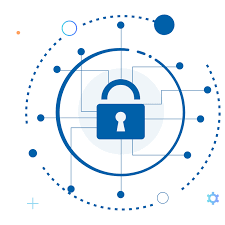
AnyViewer und TeamViewer legen großen Wert auf Sicherheit, um sichere und geschützte Remote-Desktop-Verbindungen zu gewährleisten.
AnyViewer-Sicherheit
AnyViewer verwendet militärische TLS 1.2-Standardprotokolltechnologie, die alle Verbindungen vor unbefugtem Zugriff schützt. Sie nutzen RSA 2048 asymmetrische Schlüsselaustauschverschlüsselung, um jede Verbindung zu verifizieren. Darüber hinaus bietet AnyViewer 256-Bit AES-Transportverschlüsselung, um den Datenstrom perfekt zu verschlüsseln.
TeamViewer-Sicherheit
TeamViewer verwendet RSA private/public Key-Verschlüsselung und AES (256-Bit) Sitzungverschlüsselung. Diese Technologie basiert auf denselben Standards wie https/SSL und ist gemäß aktuellen Standards vollständig sicher. Der Schlüsselaustausch gewährleistet zudem einen vollständigen Client-zu-Client-Datenschutz.
Trotz seiner Popularität und robusten Sicherheitsmaßnahmen kann TeamViewer, wie jede weit verbreitete Software, die Aufmerksamkeit von Hackern und böswilligen Akteuren auf sich ziehen. Die Existenz von TeamViewer-Schwachstellen birgt potenzielle Risiken, was es sowohl für Entwickler als auch für Nutzer wichtig macht, proaktive Schritte zur Minderung dieser Bedrohungen und zur Stärkung der Sicherheit zu unternehmen.
Vor- und Nachteile
Nach der Untersuchung der Hauptunterschiede zwischen TeamViewer und AnyViewer finden Sie hier die Vor- und Nachteile beider Remote-Desktop-Softwarelösungen. Basierend auf diesen Vor- und Nachteilen können Sie die für Ihre Bedürfnisse am besten geeignete Software auswählen.
AnyViewer
Vorteile:
- Schnell und effizient: AnyViewer bietet eine schnelle und effiziente Lösung für Remote-Desktop-Verbindungen.
- Selbstverwaltete lokale Lösung: AnyViewer hilft Ihnen, Daten durch eine selbstverwaltete lokale Lösung zu sparen.
- Preislich wettbewerbsfähig: Für einige kommerzielle Funktionen bietet AnyViewer sehr wettbewerbsfähige Preise.
Nachteile:
- Nicht kompatibel mit Mac und Linux: Derzeit ist AnyViewer nicht mit Mac und Linux kompatibel, was die Nutzbarkeit einschränkt.
TeamViewer
Vorteile:
- Einfache Benutzeroberfläche: TeamViewer hat eine einfache Benutzeroberfläche und ist leicht zu bedienen.
- Reibungsloser Betrieb: Die Software läuft flüssig und ohne Störungen.
- Kostenlose Version für den persönlichen Gebrauch: TeamViewer bietet eine kostenlose Version für den privaten Gebrauch an.
Nachteile:
- Instabile Verbindung: Nutzer berichten häufig über Verbindungsverluste, was die Nutzung erschwert. Besonders das Übertragen großer Dateien ist aufgrund der instabilen Verbindung unpraktisch.
- Eingeschränkte kostenlose Version: Die kostenlose Version ist nur für Einzelbenutzer und hat begrenzte Funktionen. Die kommerzielle Version mit mehr Funktionen ist sehr teuer.
Bonus-Tipp: Unbeaufsichtigter Fernzugriff mit AnyViewer
Probieren Sie AnyViewer aus und überzeugen Sie sich selbst von seinen beeindruckenden Funktionen.
Schritt 1. Starten Sie AnyViewer auf beiden Computern.
Schritt 2. Gehen Sie zu Anmelden und klicken Sie dann auf Registrieren. (Wenn Sie sich bereits auf der offiziellen Website registriert haben, können Sie sich direkt anmelden).
Schritt 3. Füllen Sie die Registrierungsinformationen aus.
Schritt 4. Sie sehen dann, dass Sie sich erfolgreich bei AnyViewer angemeldet haben. Ihr Gerät wird automatisch dem Konto zugewiesen, mit dem Sie sich angemeldet haben.
Schritt 5. Melden Sie sich auf beiden Geräten mit demselben AnyViewer-Konto an, dann können Sie eine direkte Verbindung herstellen, indem Sie auf Ein-Klick-Steuerung klicken.
- ★Hinweis: Sie können Ihr Konto auch auf einen Professional- oder Enterprise-Plan upgraden, um mehr Rechte zu genießen: schnellere Dateiübertragung, privater Modus, mehr zugewiesene Geräte...
Nach erfolgreicher Verbindung kann AnyViewer auch verschiedene praktische Funktionen für den Fernzugriff bereitstellen. Zum Beispiel können Sie den Host-Computer aus der Ferne sperren, abmelden und neu starten. Sie können auch die Auflösung und die Bildqualität einstellen. Die standardmäßige Funktion zum Ausblenden des Hintergrundbildes macht die Fernverbindung außerdem reibungsloser.
Fazit
Im Vergleich zwischen AnyViewer und TeamViewer erweist sich AnyViewer als eine vielversprechende Wahl, die in ihrer kostenlosen Version deutliche Vorteile bietet. Mit einer verbesserten Gerätezuweisung, gleichzeitigen Remote-Sitzungen und einer höheren Geschwindigkeit bei der Dateiübertragung ist AnyViewer eine empfehlenswerte Option für Anwender, die eine effiziente und funktionsreiche Fernsteuerungssoftware suchen. Seine beeindruckenden Fähigkeiten machen ihn zu einer überzeugenden Wahl für alle, die eine praktikable Remote-Desktop-Software suchen.

